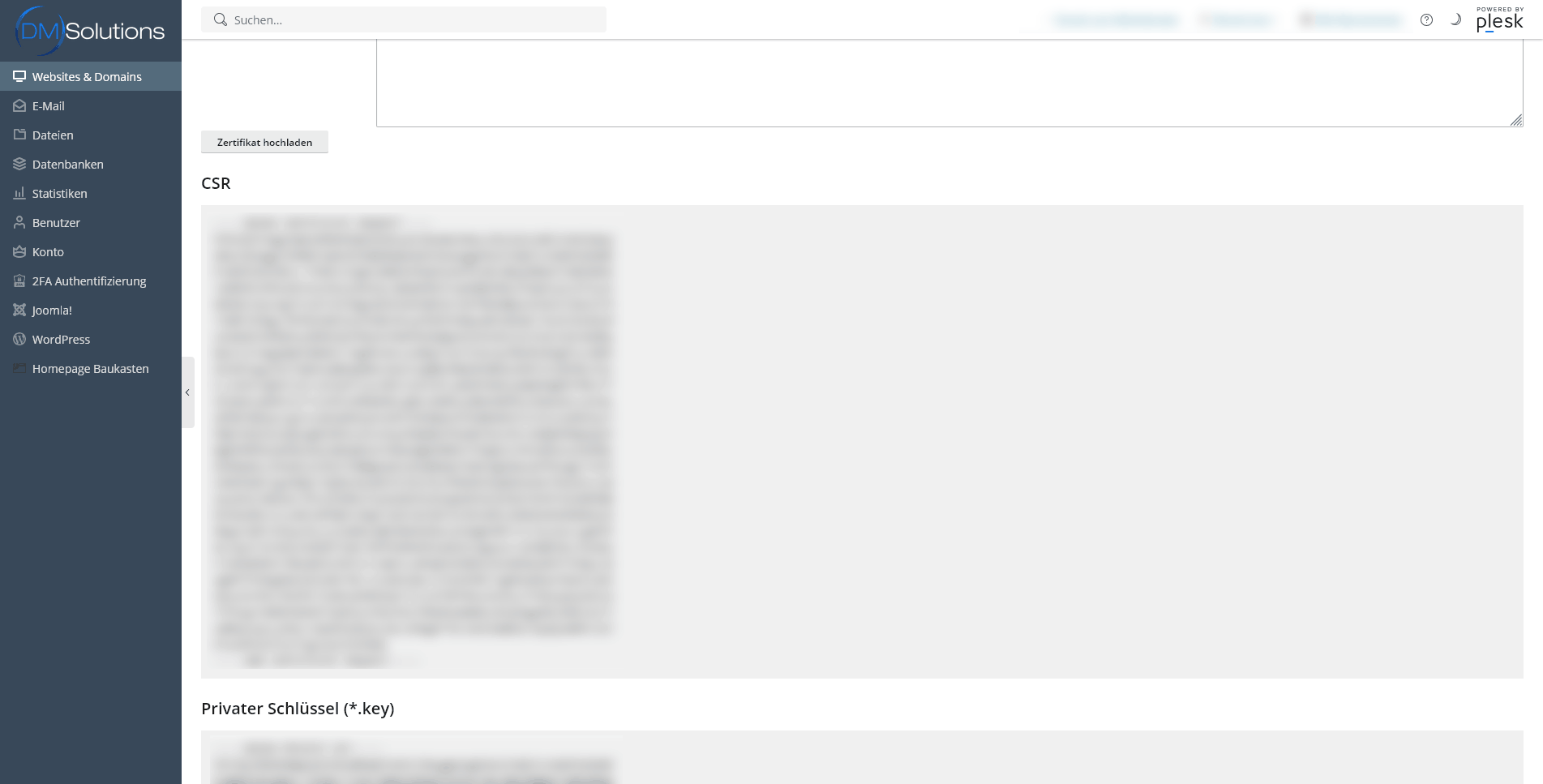CSR in Plesk erstellen
SSL Zertifikate sichern die Verbindung zwischen einem Besucher und dem Server, in dem Sie die übertragenden Daten verschlüsseln. Um ein solches Zertifikat erhalten zu können, muss man sich gegenüber der Zertifizierungsstelle verifizieren. Dazu wird ein sog. „CSR“ (kurz für „Certificate Signing Request“) benötigt, in dem die Daten des Webseiteninhabers sowie der Domainname der Webseite enthalten sind.
In dieser Einleitung erklären wir Ihnen, wie Sie selbstständig unter Plesk einen CSR erstellen können, um damit ein SSL Zertifikat bestellen zu können.
Sie wissen noch nicht, welches SSL Zertifikat für Sie das Richtige ist? Auch hier helfen wir Ihnen gern weiter.
Loggen Sie sich auf Ihrem Webaccount oder Server ein. Die Zugangsdaten finden Sie in der Freischaltungsmail.
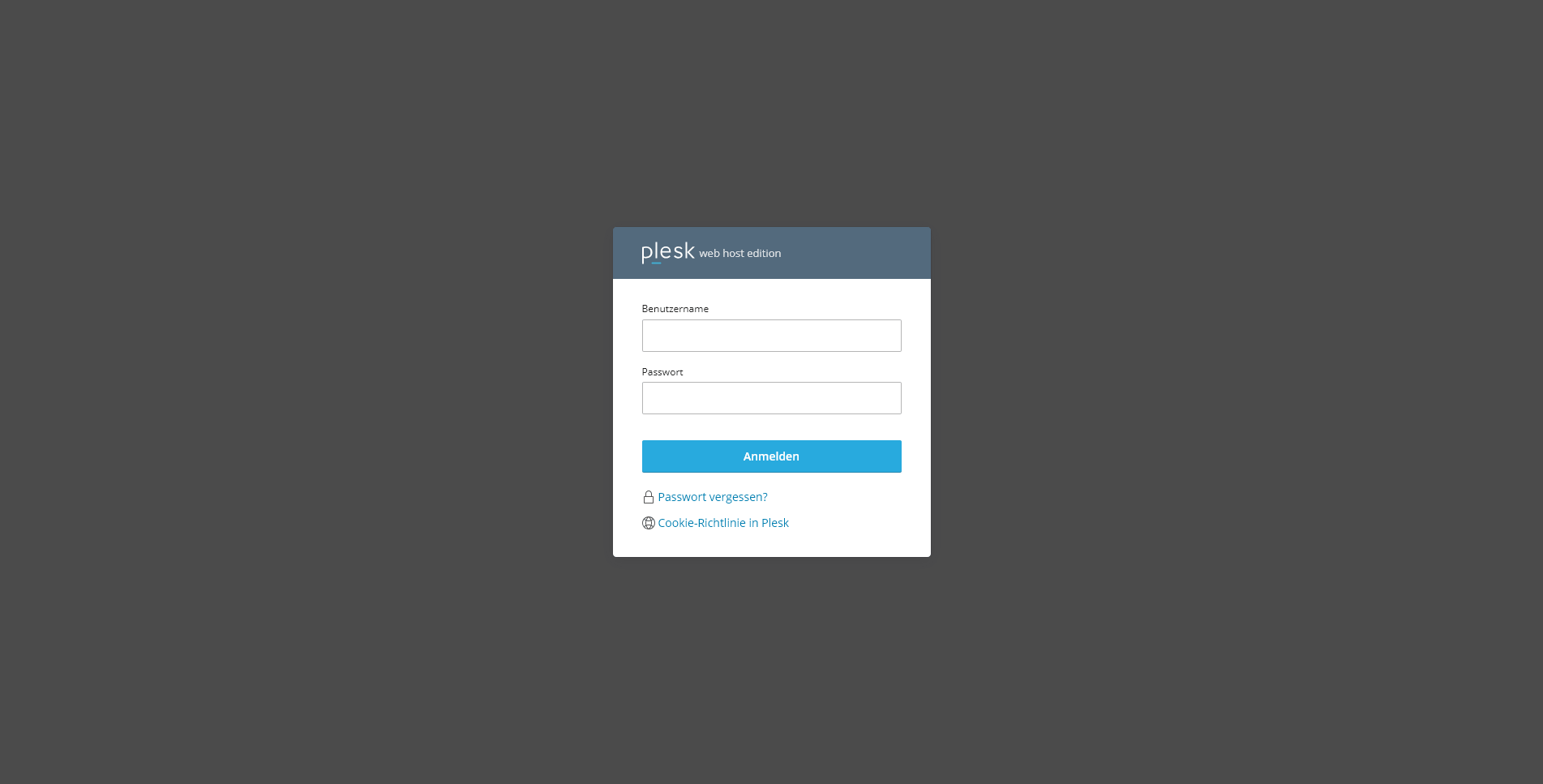
Klicken Sie nun links in der Sidebar auf „Websites & Domains“, um auf Ihre Domainübersicht zu kommen.
Sie können jede Domain separat öffnen, um diese zu konfigurieren. Unter „Dashboard“ gibt es unten einen Abschnitt „Sicherheit“ und darunter den Punkt „SSL/TLS-Zertifikate“. Klicken Sie darauf.
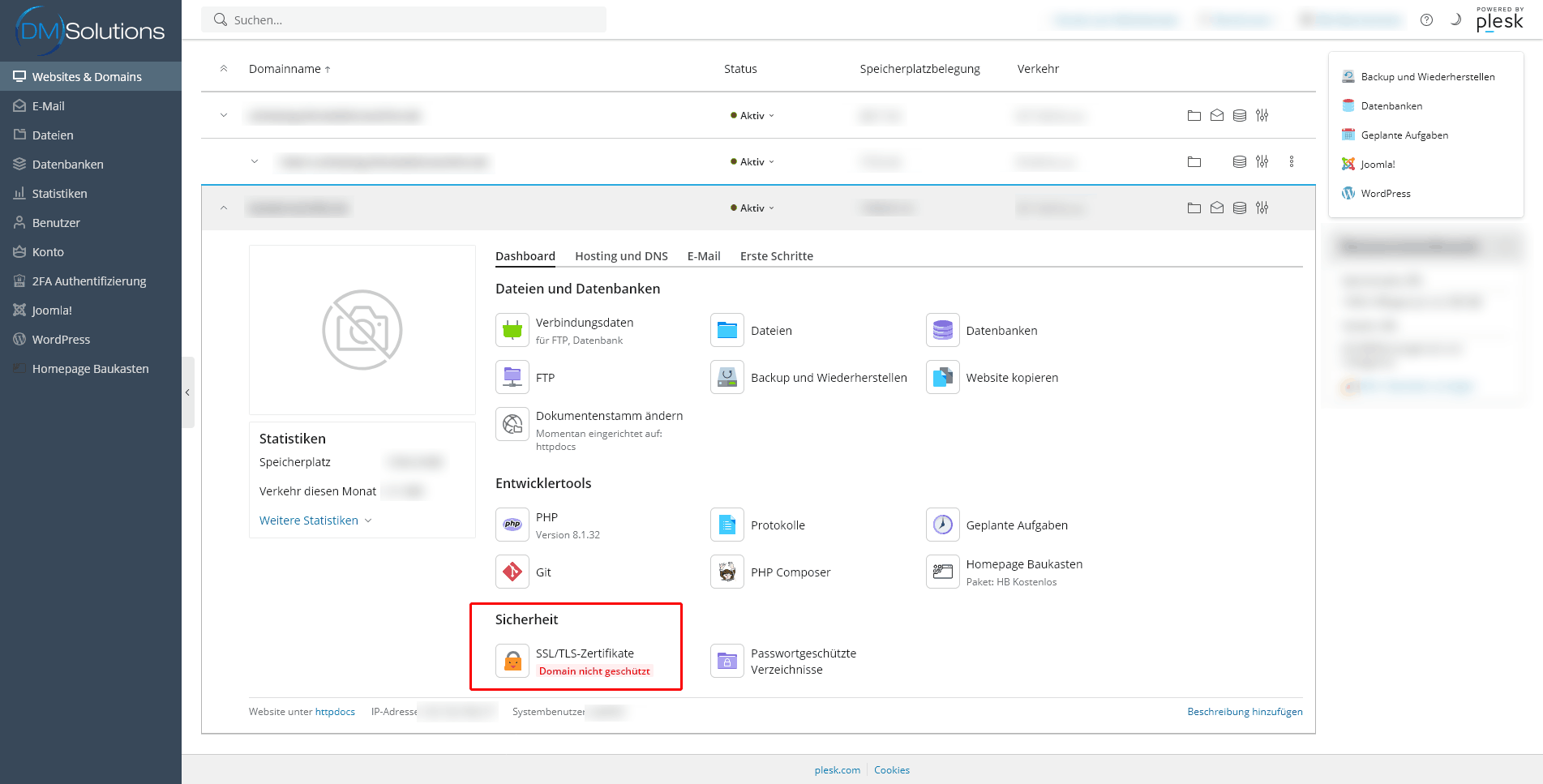
Vermutlich haben Sie noch kein SSL Zertifikat eingerichtet. Sie werden daher mit einem orangenen Kasten oben darauf hingewiesen. Unten finden Sie drei Buttons. Klicken Sie bei „Vorhandene Zertifikate herunterladen oder entfernen“ auf den „Verwalten“-Button.
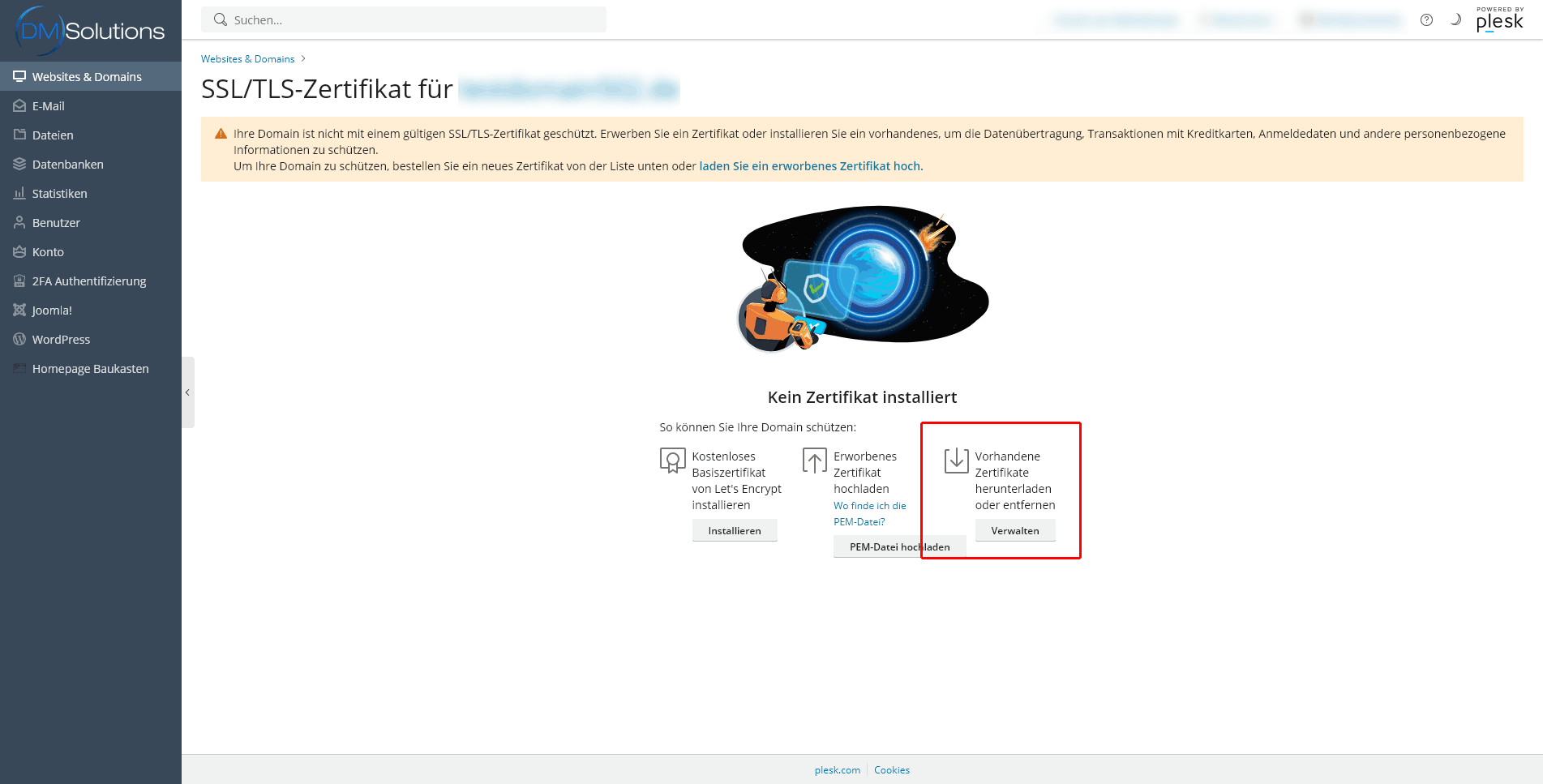
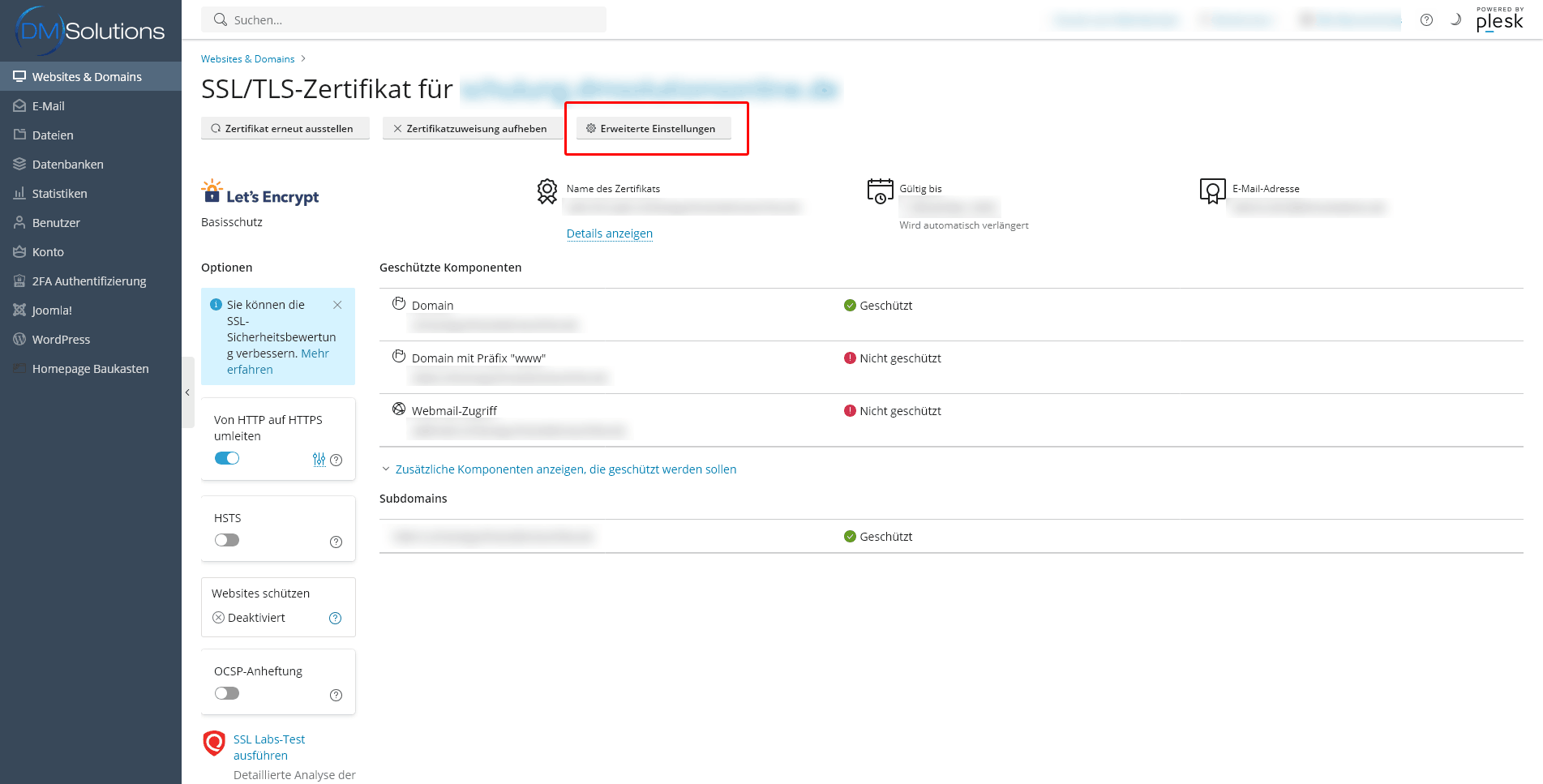
In der Zertifikatsverwaltung sehen Sie alle Zertifikate, die bereits eingerichtet wurden. Um einen neuen Eintrag zu erstellen und den gewünschten CSR zu bekommen, klicken Sie auf den „SSL/TLS-Zertifikat hinzufügen“-Button.
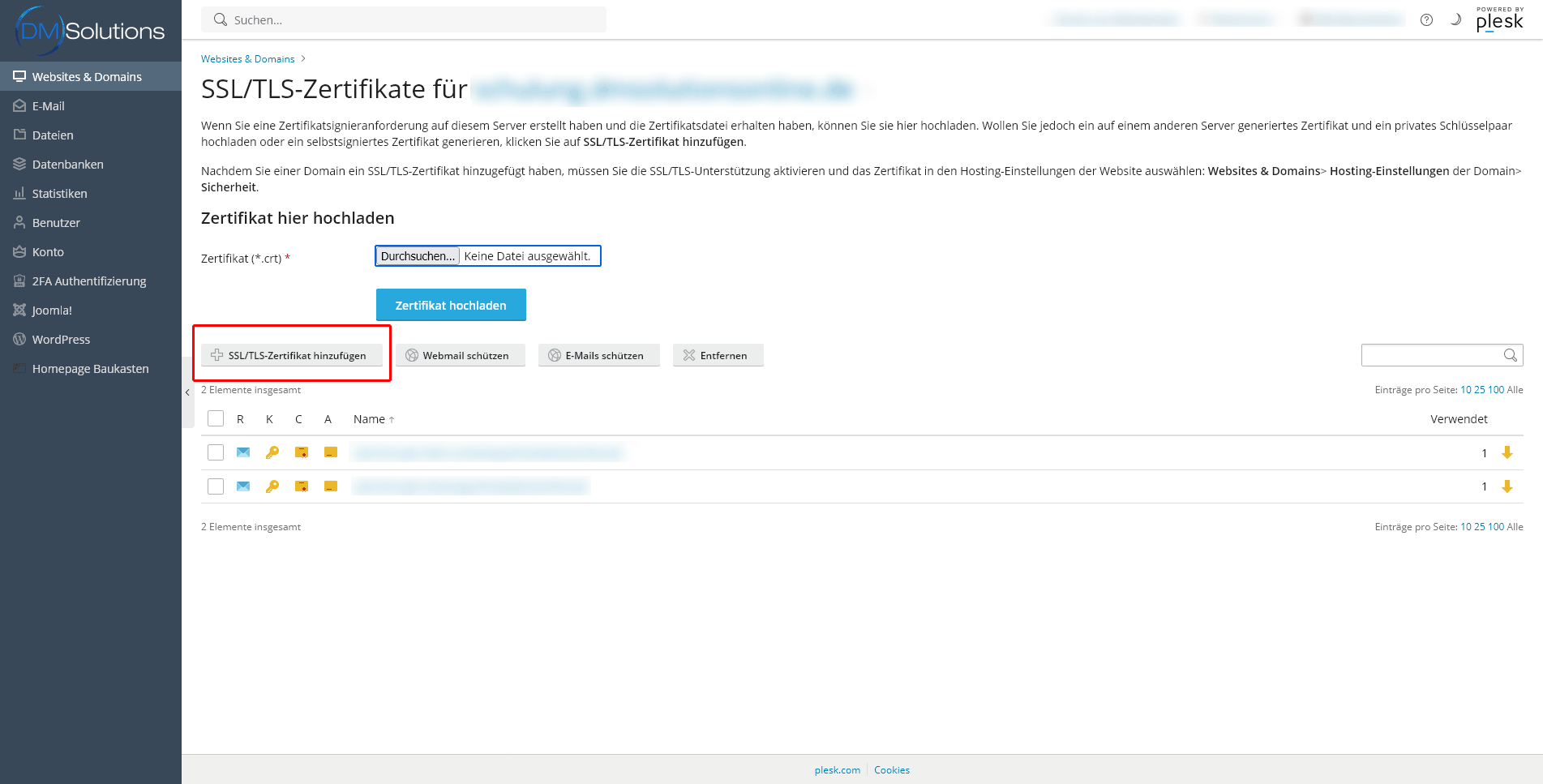
Hier geben Sie dem Zertifikat einen Namen (zur Unterscheidung) und geben bei „Einstellungen Ihre Daten an. Alle mit einem roten Stern markierten Felder sind Pflichtfelder. Je nach Zertifikatstyp können alle Informationen notwendig sein. Füllen Sie daher alles gewissenhaft aus.
Hinweis zum Domainname: Hier ist es wichtig, den zu sichernden Domainnamen korrekt anzugeben. Sollte dieser fehlerhaft sein, kann das nach der Ausstellung nicht mehr geändert werden und man muss ein neues Zertifikat buchen.
Manche Anbieter sichern neben der Domain noch die www-Subdomain kostenlos mit ab, daher sollten Sie die Domain bei Einzeldomain-Zertifikaten immer mit der www-Subdomain angeben. Bei Wildcard-Zertifikaten muss * ebenfalls mit angegeben werden.
Beispiel:
Einzeldomain-Zertifikat -> www.Ihre-Domain.de
Wildcard-Zertifikat -> *.Ihre-Domain.de
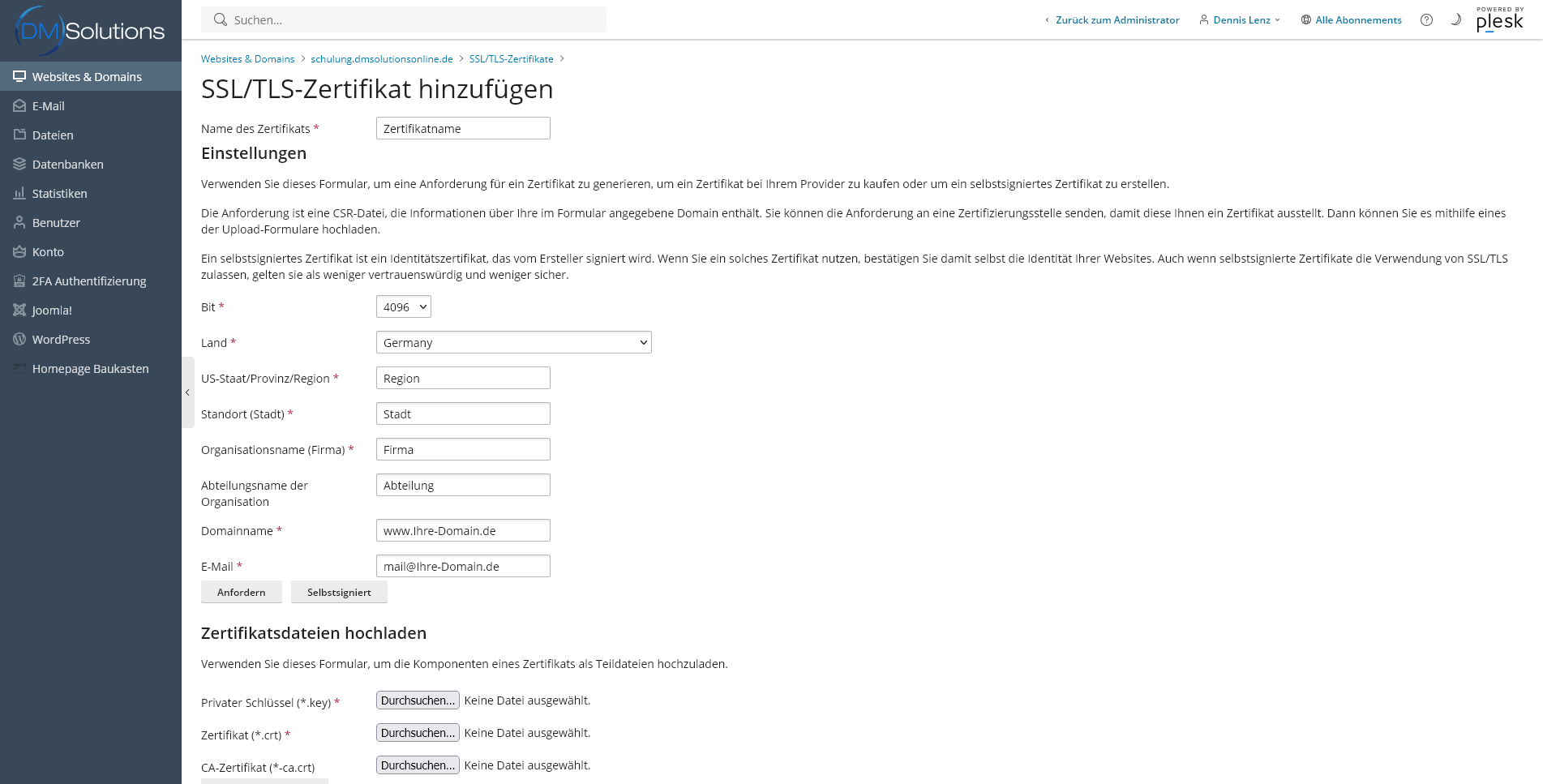
Haben Sie alle Daten vollständig und korrekt eingetragen, dann können Sie auf „Anfordern“ klicken. Damit wird die erste Hälfte des SSL-Zertifikats – der Private Key und der CSR – für Sie erstellt.
Scrollen Sie auf der Seite nach unten, finden Sie zuerst einige Eingabefelder, danach aber den CSR und darunter den Privaten Schlüssel.
Den CSR können Sie nun einfach in eine Textdatei kopieren und an den SSL Anbieter Ihrer Wahl weiterleiten.